A Fortnite egy 2017-ben kifejlesztett videojáték, és azóta is szeretik, mivel nagyon érdekes és felhasználóbarát. Néhány egyedi és hasznos szülői felügyelettel is rendelkezik, mint például a szülői felügyelet által zárolt Fortnite hangcsevegés, szöveges csevegés, barátkérések és csapatvezérlési beállítások. Ez a cikk felsorol néhány módszert, amelyekkel megtanulhatja, hogyan kapcsolhatja ki a szülői felügyeletet a Fortnite-on, és elmagyarázza a szülői felügyelet feltörésének módszereit is. Szóval, kezdjük az utazást!
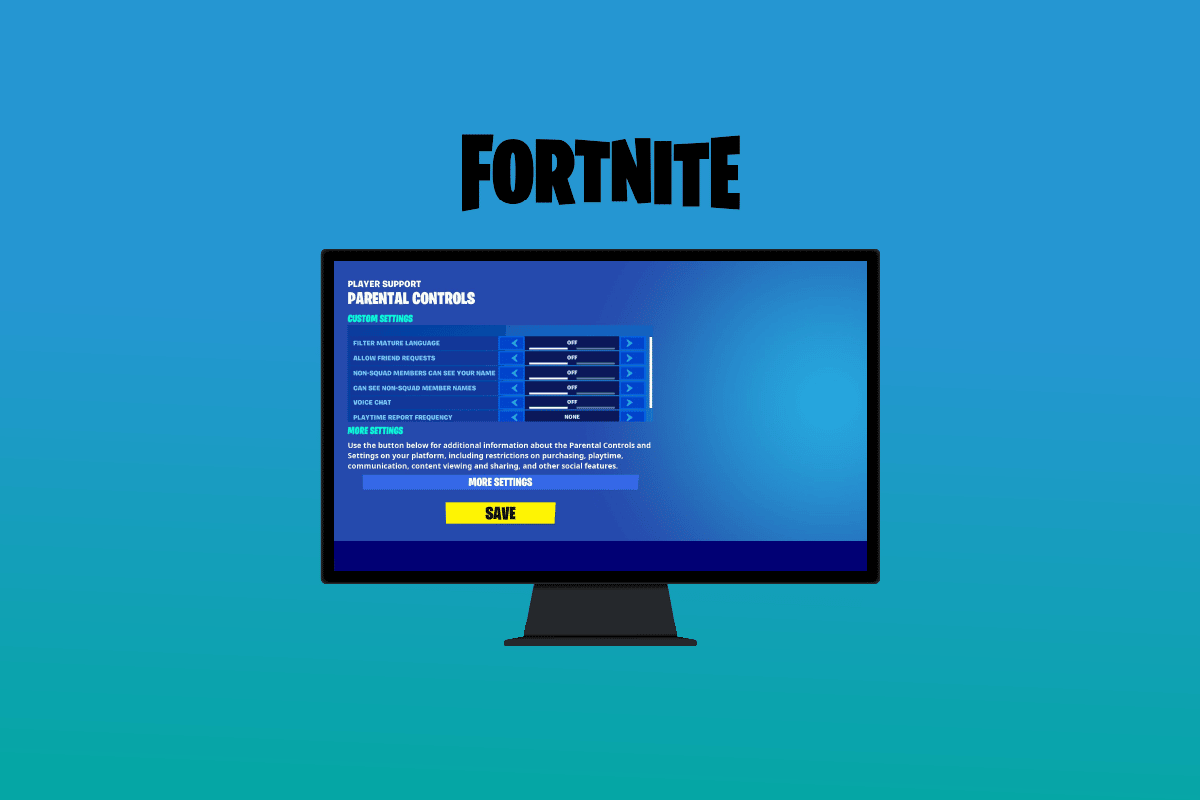
Tartalomjegyzék
Hogyan lehet kikapcsolni a szülői felügyeletet a Fortnite-on
Olvasson tovább, hogy megtalálja azokat a lépéseket, amelyek részletesen elmagyarázzák a Fortnite szülői felügyeletének kikapcsolását, hasznos illusztrációkkal a jobb megértés érdekében.
A Fortnite megfelelő 11 évesek számára?
Nem, a játék kezdetben a 13 év feletti korosztály számára megfelelő. De a szülő engedélyével a kisebb gyerekek játszhatnak vele minden szülői felügyelet mellett.
Hogyan változtatja meg az életkorát az Epic-en?
Az Epic Games-fiókodban nem módosíthatod az életkorodat. Létre kell hoznia egy másik Epic Games fiókot a kívánt életkorral.
Hogyan kapcsolhatja be a szülői felügyeletet a Fortnite 2020-ban?
Kövesse az alábbi lépéseket a szülői felügyelet bekapcsolásához a Fortnite-on:
1. Indítsa el a Fortnite alkalmazást eszközén.
2. Érintse meg a Beállítások fogaskerék ikont a jobb felső sarokban.
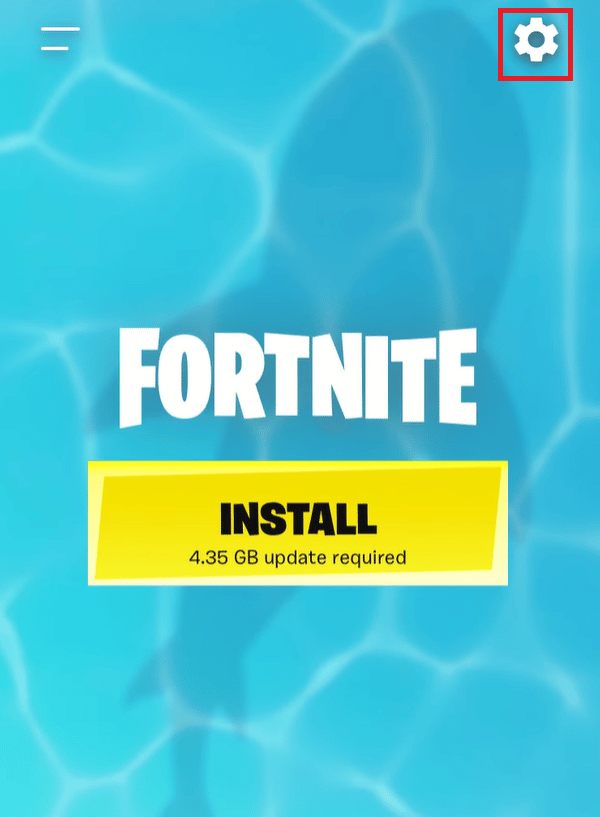
3. Érintse meg a Beállítások pontot.
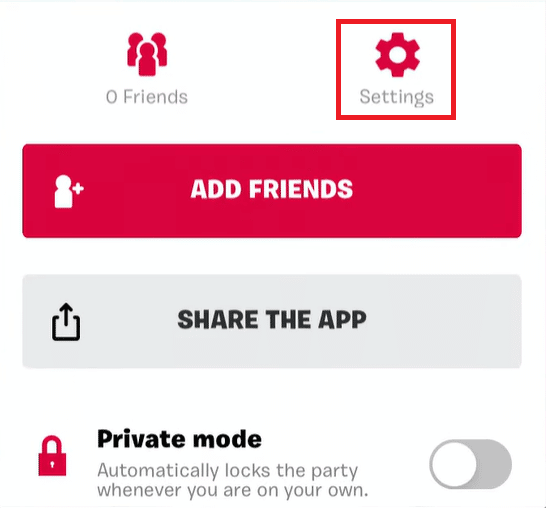
4. Érintse meg az Információ szerkesztése pontot.
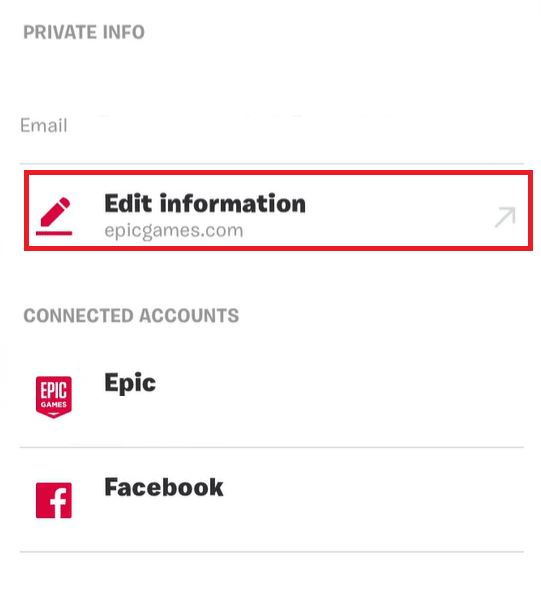
5. Csúsztassa lefelé az ujját, és érintse meg a BEÁLLÍTÁS KEZDÉSE elemet a SZÜLŐI ELLENŐRZÉS alatt.
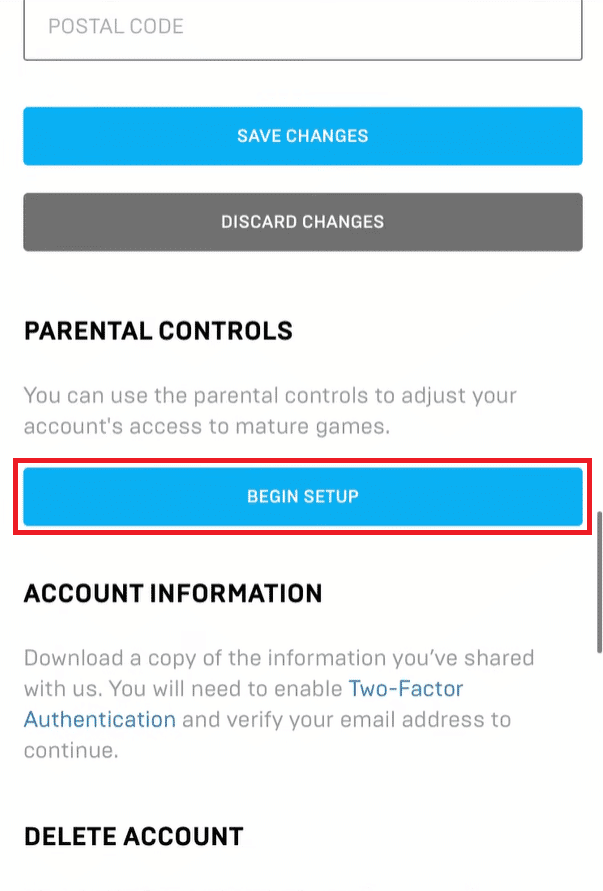
6. Írja be, majd írja be újra a 6 számjegyű PIN kódot, majd érintse meg a FOLYTATÁS gombot.
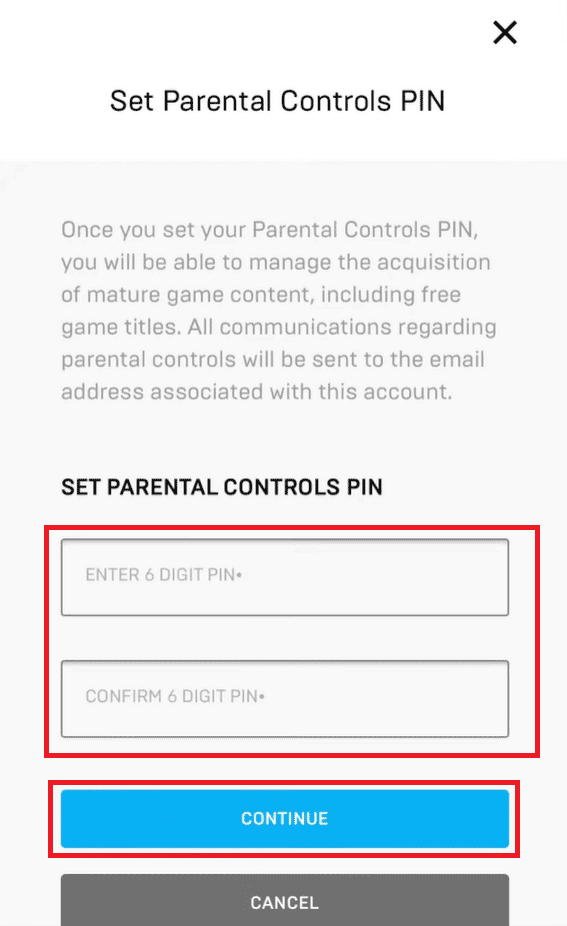
7. Kapcsolja be a PIN-BEÁLLÍTÁSOK kapcsolóját, és érintse meg az OSZTÁLYOZÓ RENDSZER pontot.
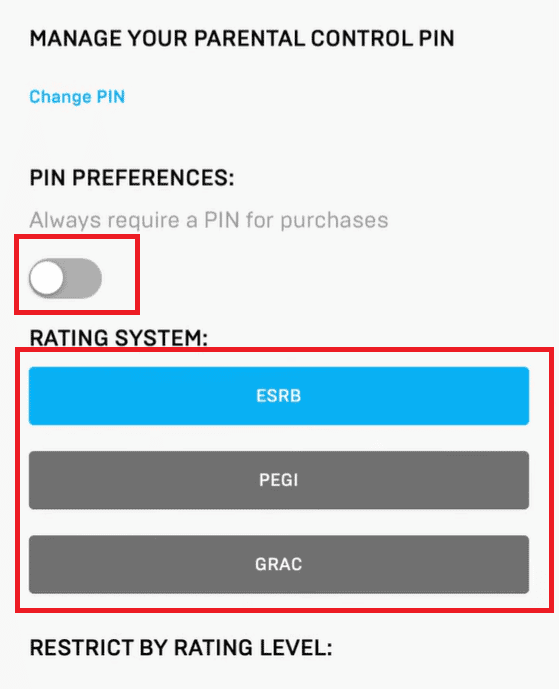
8. A csúszkával válasszon ki egy szintet a KORLÁTOZÁS BESZÁMÍTÁSI SZINT ALKALMÁVAL, majd érintse meg a MENTÉS gombot.
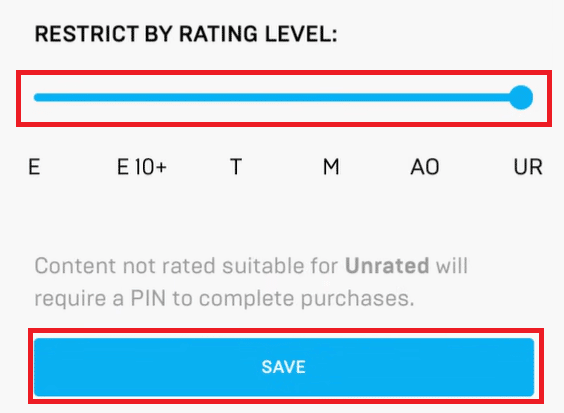
Hogyan szerezheti meg a 6 számjegyű PIN-kódot a Fortnite szülői felügyelethez?
Ha elfelejtette a 6 számjegyű PIN-kódot, és szeretné megkapni a PIN-kódot, kövesse az alábbi lépéseket:
1. Indítsa el a Fortnite alkalmazást eszközén.
2. Érintse meg a Beállítások ikont a jobb felső sarokban.
3. Érintse meg a Beállítások > Információ szerkesztése menüpontot.
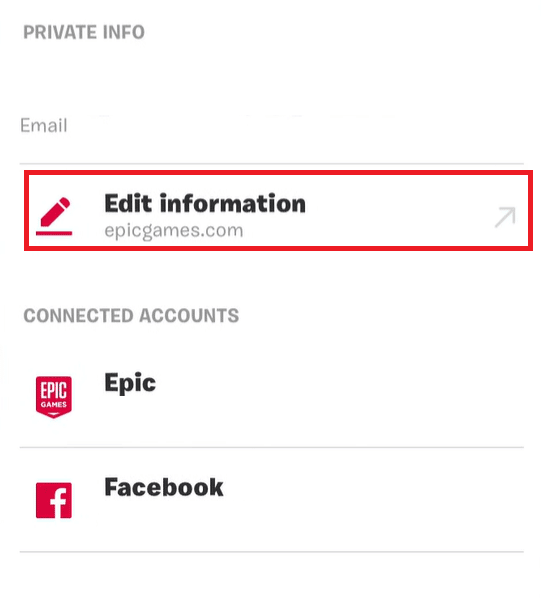
4. Lapozzon lefelé, és érintse meg az ÁRUHÁZ BEÁLLÍTÁSOK KEZELÉSE menüpontot.
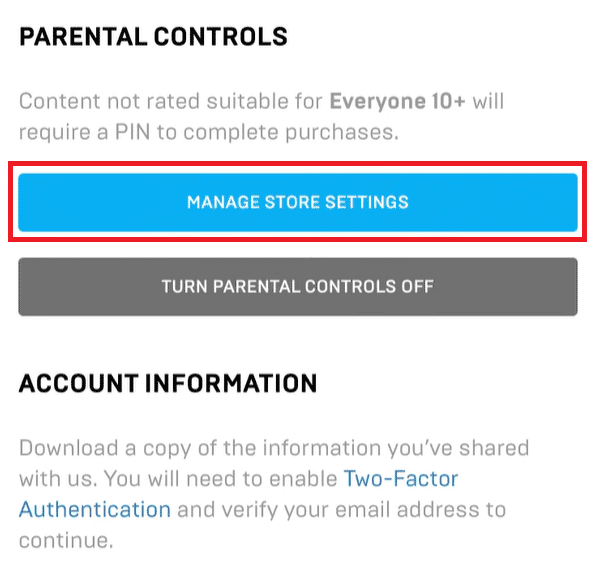
5. Érintse meg az Elfelejtette a PIN kódját?
6. Érintse meg a MEGERŐSÍTÉS gombot a felugró ablakban.
7. Nyissa meg a regisztrált e-mail címére küldött levelet, és érintse meg a PIN VISSZAÁLLÍTÁSA gombot.
8. Írja be, majd írja be újra az új 6 számjegyű PIN-kódot, majd érintse meg a Folytatás gombot.
Miért zárja le a Fortnite hangcsevegést a szülői felügyelet?
A Fortnite hangcsevegést általában a szülői felügyeletet használó szülők zárolják. Ez megóvja gyermekeiket attól, hogy rossz társaságoknak vagy befolyásnak legyenek kitéve. Ugyancsak fontos a kisgyermekek magánéletének és fejlődő elméjének védelme. A szülői felügyelet által zárolt Fortnite hangcsevegés mellett sok más funkció is található, például szöveges üzenetek, barátkérések stb., amelyek zárolhatók és feloldhatók ezekkel a vezérlőkkel.
Hogyan lehet kikapcsolni a szülői felügyeletet?
Kövesse az alábbi lépéseket a szülői felügyelet kikapcsolásához:
1. Indítsa el a Fortnite alkalmazást eszközén.
2. Kattintson a hamburger ikonra a bal felső sarokban.
3. Kattintson a fogaskerék ikonra a bal alsó sarokban.
4. Válassza a SZÜLŐI ELLENŐRZÉS lehetőséget.
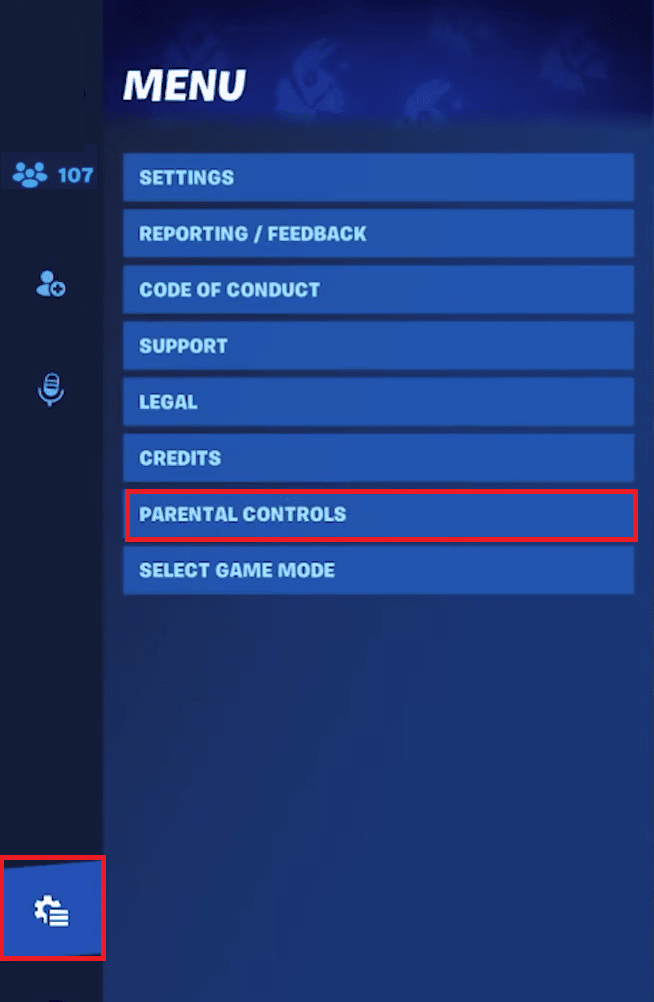
5. Írja be a 6 számjegyű PIN-kódot, és kattintson a KÖVETKEZŐ gombra.
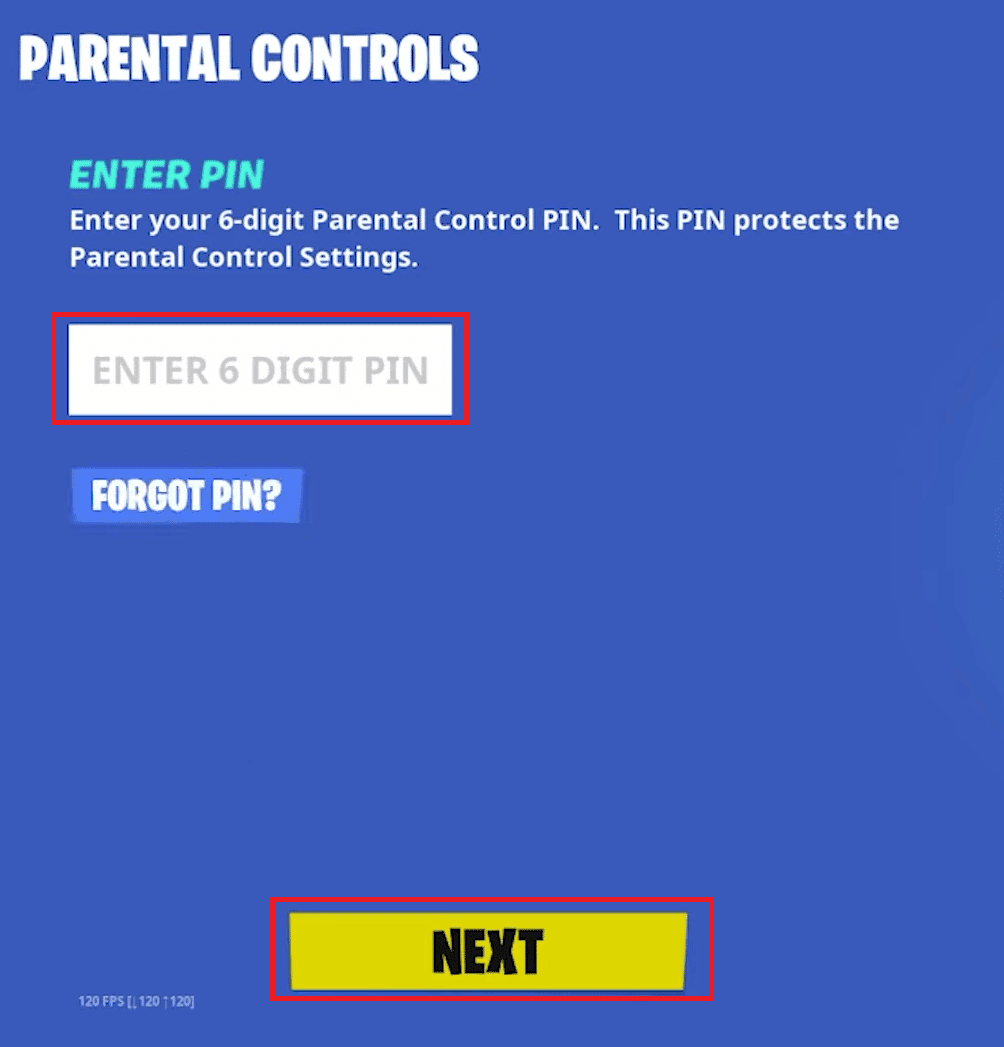
6. Kattintson a LETILTÁS gombra.
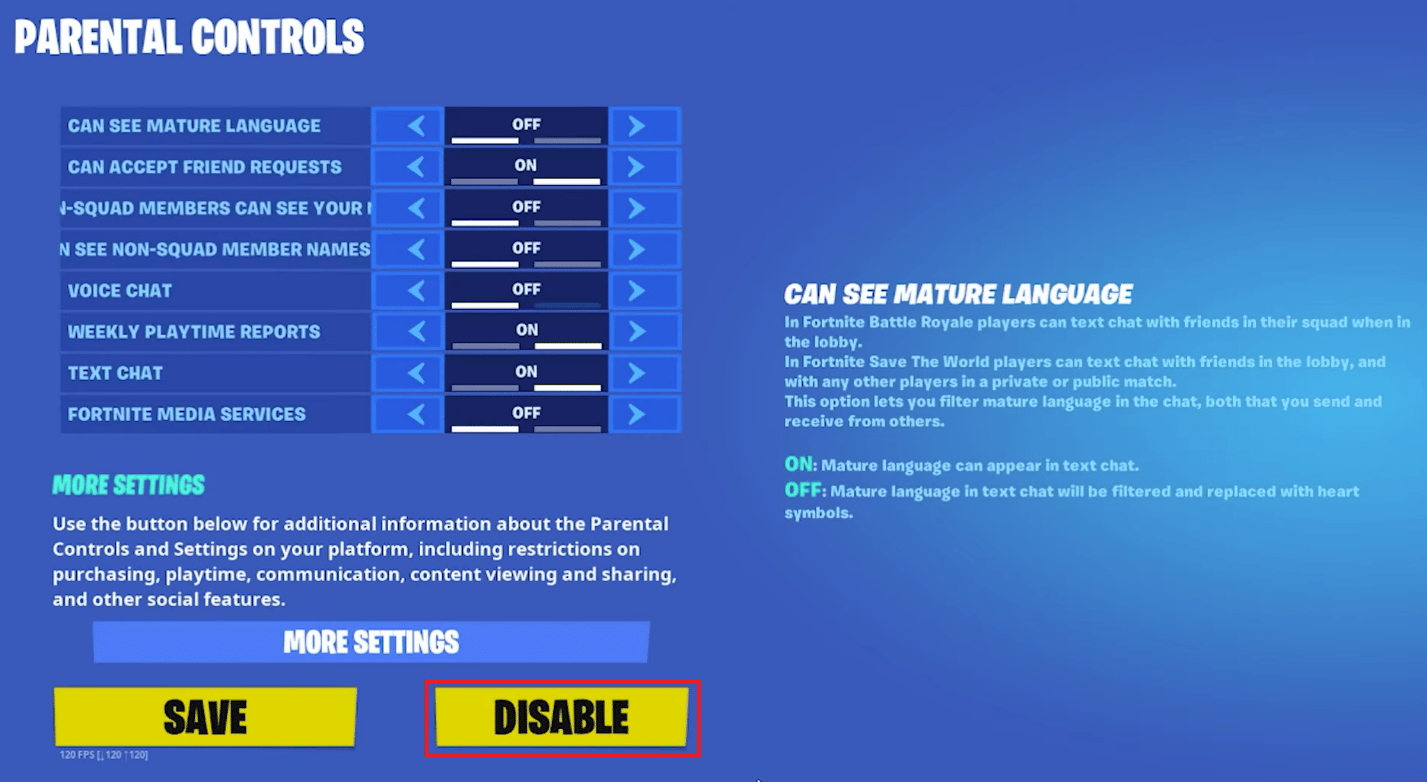
7. Kattintson a MEGERŐSÍTÉS gombra.
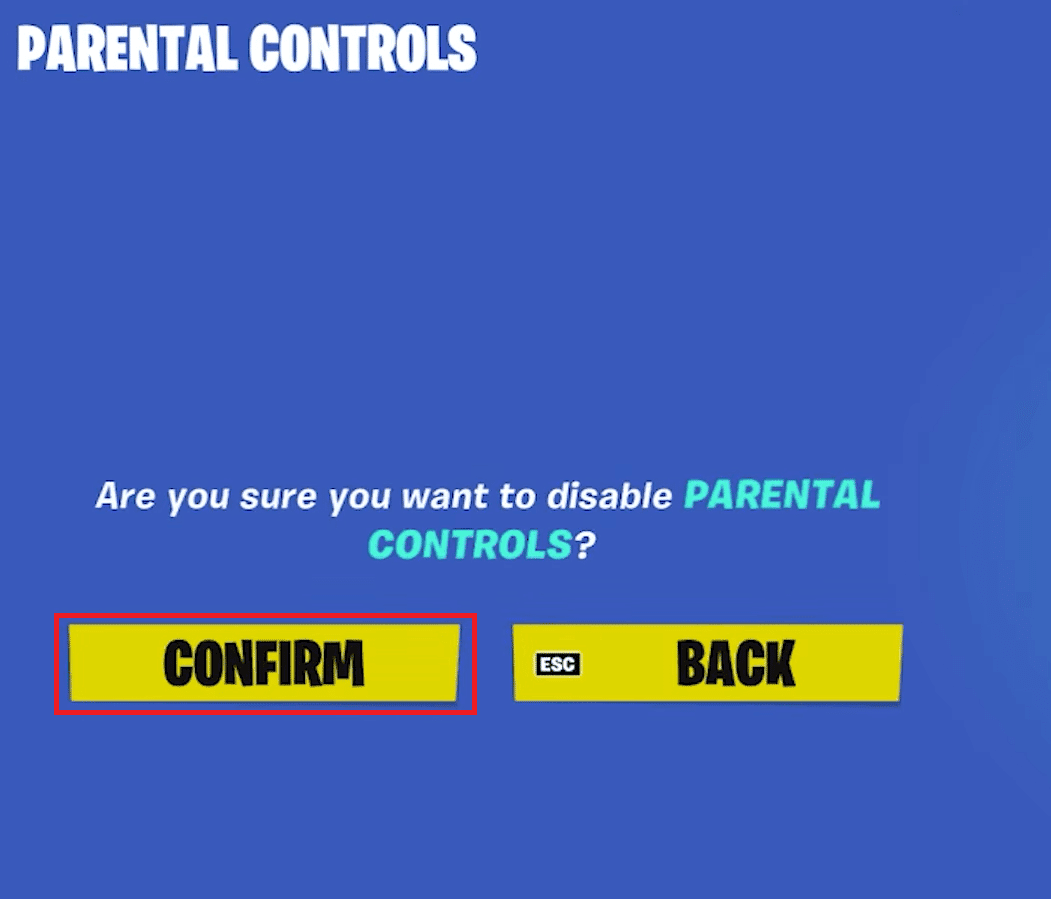
Hogyan kapcsolhatod ki a szülői felügyeletet a Fortnite Epic Games-en?
Kövesse az alábbi lépéseket a Fortnite Epic Games szülői felügyeletének kikapcsolásához:
1. Indítsa el a Fortnite alkalmazást a telefonján, és érintse meg a Beállítások ikont a jobb felső sarokban.
2. Érintse meg a Beállítások > Információ szerkesztése menüpontot.
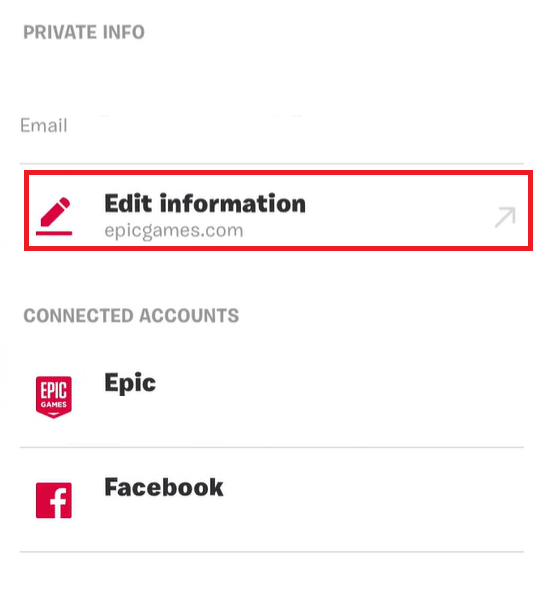
3. Ezután csúsztassa ujját lefelé, és érintse meg a SZÜLŐI VEZETÉS KIKAPCSOLÁSA lehetőséget.
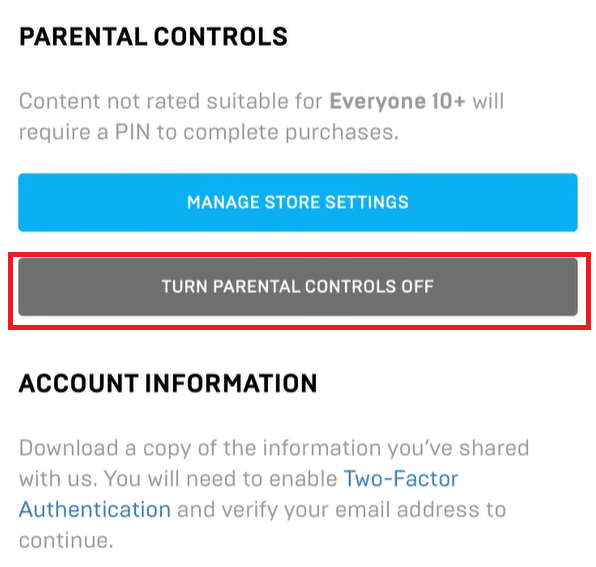
4. Írja be a 6 számjegyű PIN kódot, és érintse meg a KÖVETKEZŐ gombot.
5. Érintse meg a LETILTÁS > MEGERŐSÍTÉS pontot.
Hogyan lehet feltörni a szülői felügyeletet?
Számos módja van a szülői felügyelet behatolásának. Noha nem javasoljuk, hogy feltörje szülei vezérlését, íme néhány módszer erre, ha szükséges.
- Visszaállíthatja eszközét vagy a feltörni kívánt alkalmazást.
- Az összes alkalmazásadatot törölheti a kívánt alkalmazás beállításainál, és megérinti az adatok törlése lehetőséget.
- Az alapértelmezett jelszavakban és az előzményekben is kereshet a beállított jelszó megtalálásához.
- Visszaállíthatja a jelszót, ha rájön, vagy hozzáfér a linkelt e-mail-címhez vagy telefonszámhoz.
Hogyan kapcsolhatja ki a szülői felügyeletet a Fortnite-on, ha elfelejtette a PIN-kódot?
Ha elfelejti a 6 számjegyű PIN-kódot a Fortnite-on, és továbbra is módosítani szeretné a vezérlőket, vissza kell állítania azt. Íme a következő lépések a Fortnite szülői felügyeletének kikapcsolásához:
1. Indítsa el a Fortnite-ot, és lépjen a Beállítások menübe.
2. Érintse meg a Beállítások > Információ szerkesztése menüpontot.
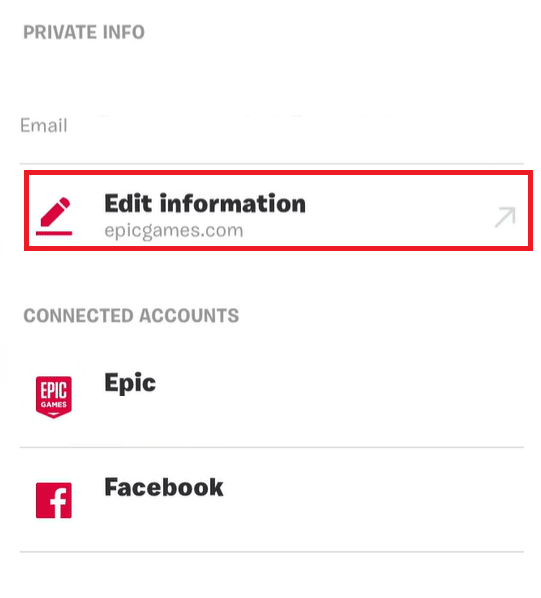
3. Lapozzon lefelé, és érintse meg az ÁRUHÁZ BEÁLLÍTÁSOK KEZELÉSE > Elfelejtette PIN kódját? > MEGERŐSÍTÉS.
4. Érintse meg a PIN VISSZAÁLLÍTÁSA gombot a regisztrált e-mailre küldött levélben.
5. Állítsa be az új 6 számjegyű PIN-kódot, és érintse meg a Folytatás gombot.
6. Most érintse meg a SZÜLŐI ELLENŐRZÉS KIKAPCSOLÁSA pontot.
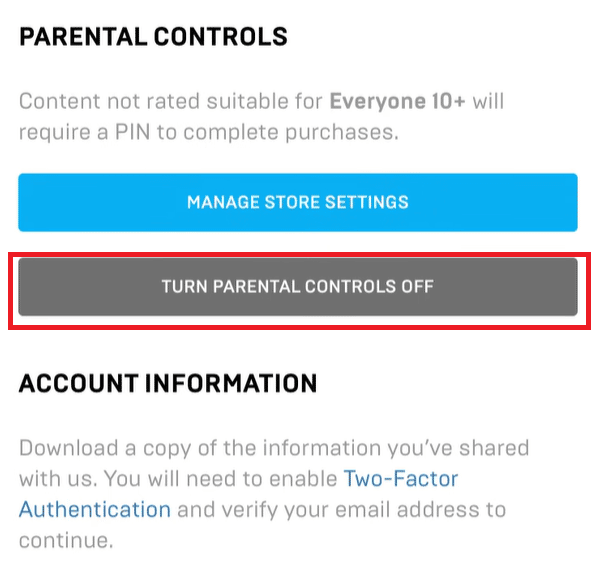
7. Írja be a 6 számjegyű PIN kódot, majd érintse meg a KÖVETKEZŐ > LETILTÁS > MEGERŐSÍTÉS gombot.
Hogyan lehet jelszó nélkül kikapcsolni a szülői felügyeletet a Fortnite-on?
Ugyanaz a módszer a szülői felügyelet kikapcsolására a Fortnite-on jelszó nélkül, mint a PIN-kód esetében. Ez a jelszó megváltoztatásával történik. Kövesse az alábbi lépéseket a Fortnite szülői felügyeletének kikapcsolásához:
1. Látogassa meg a Az Epic Games weboldala és Jelentkezzen be EPIC GAMES fiókkal.
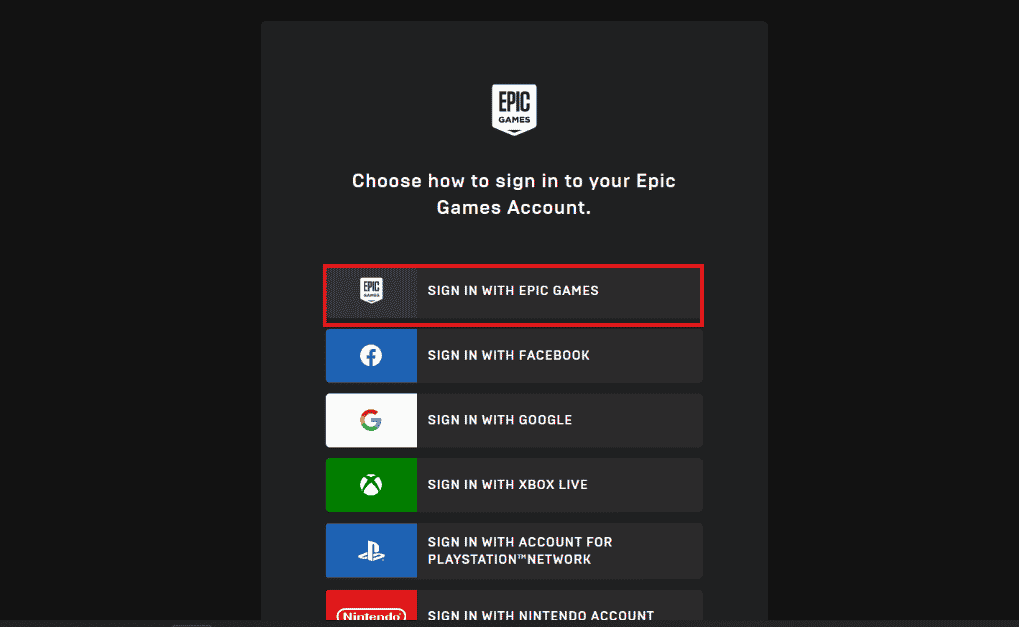
2. Kattintson a Fiókazonosító > FIÓK lehetőségre a jobb felső sarokban, az alábbiak szerint.
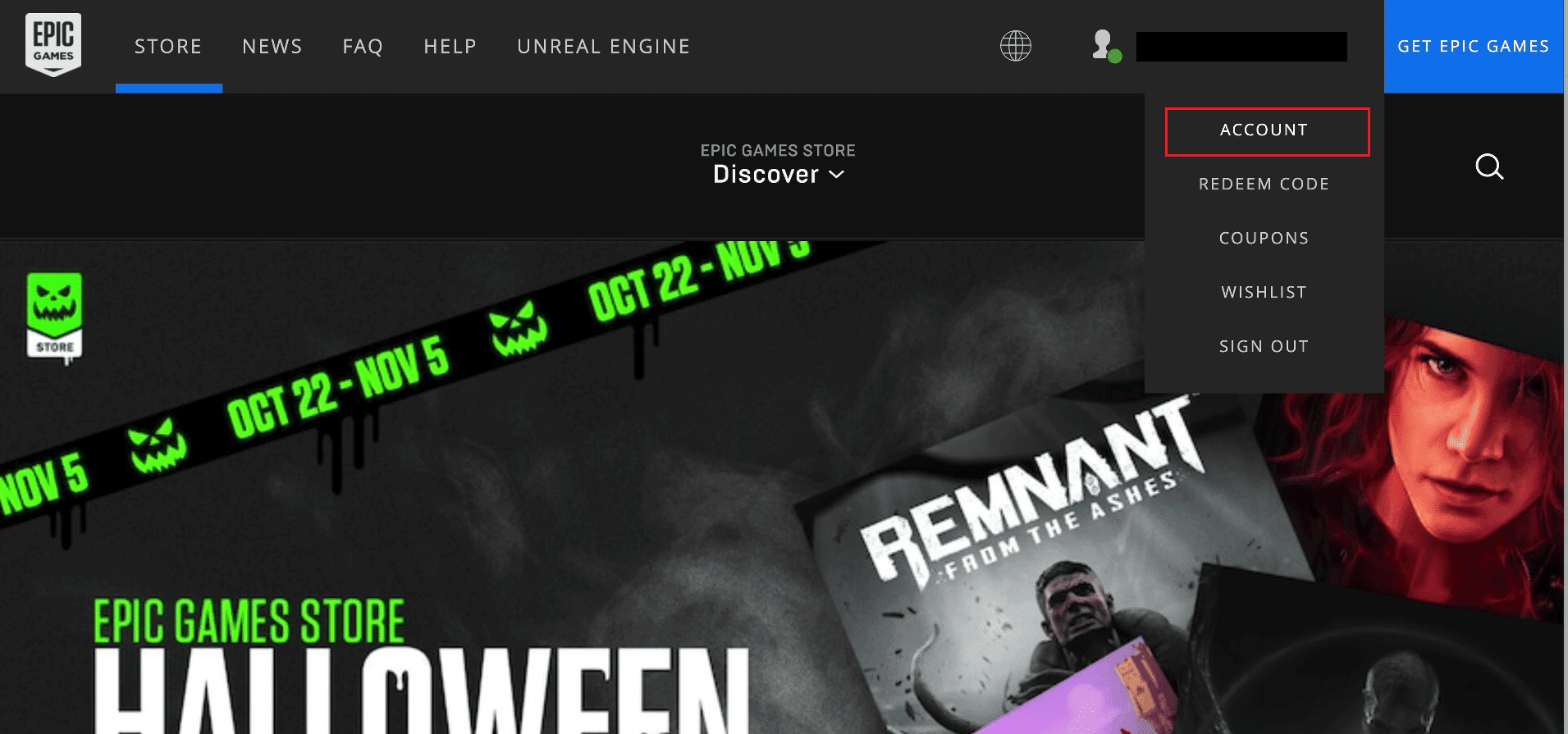
3. Görgessen le az ÁLTALÁNOS > SZÜLŐI ELLENŐRZÉS szakaszhoz, és kattintson az ÁRUHÁZ BEÁLLÍTÁSOK KEZELÉSE lehetőségre.
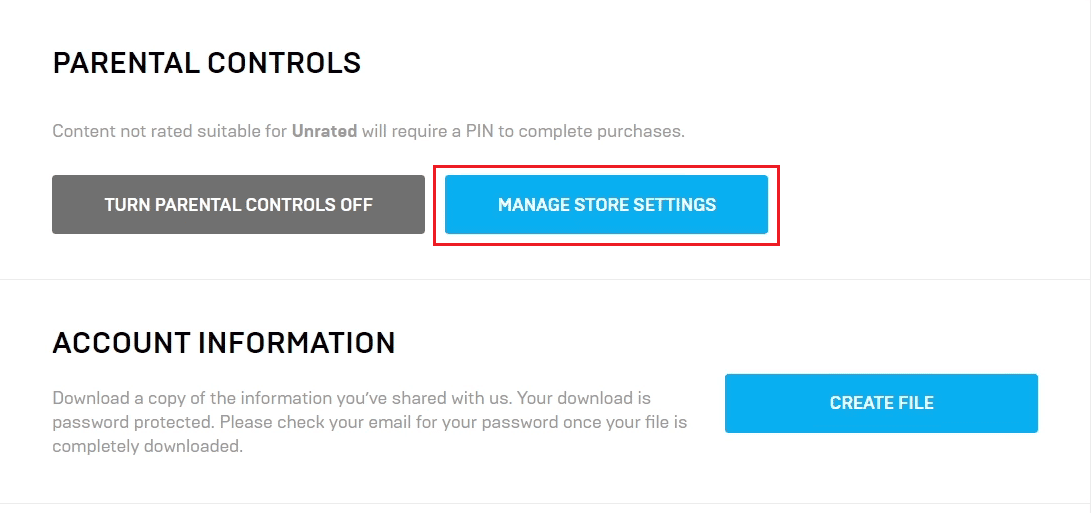
4. Kattintson az Elfelejtette a PIN kódját? > MEGERŐSÍTÉS.
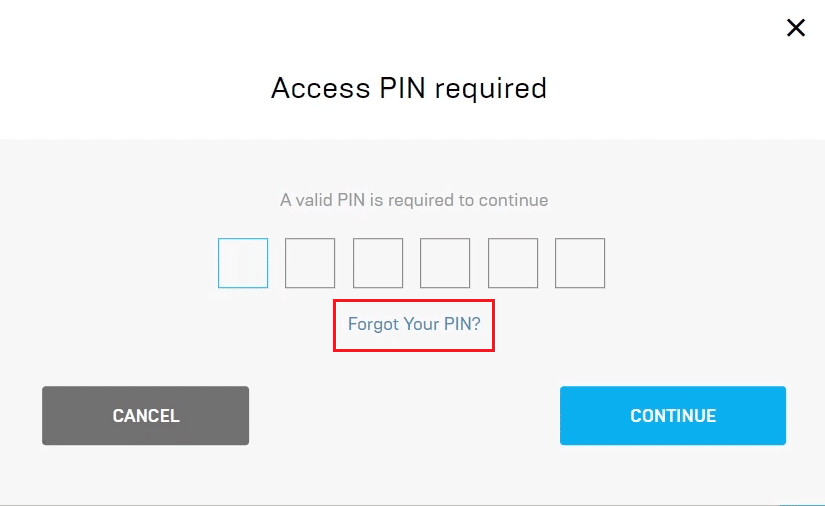
5. Nyissa meg a levelet, és érintse meg a regisztrált e-mailre küldött PIN VISSZAÁLLÍTÁSA menüpontot.
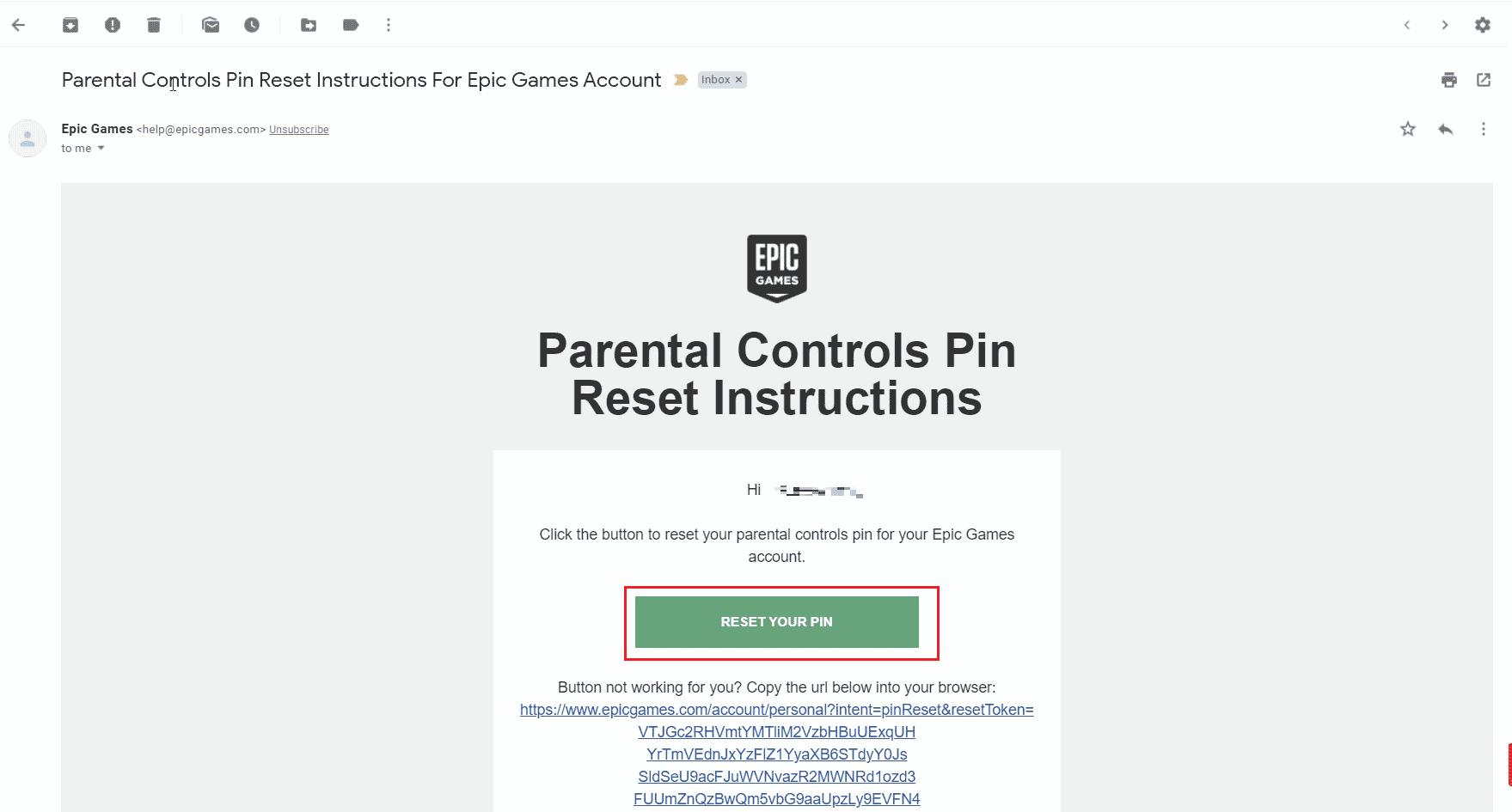
6. Állítsa be az új 6 számjegyű PIN-kódot, és kattintson a FOLYTATÁS gombra.
7. Most kattintson a SZÜLŐI ELLENŐRZÉS KIKAPCSOLÁSA lehetőségre.
8. Írja be a 6 számjegyű PIN-kódot.
9. Kattintson a KÖVETKEZŐ > LETILTÁS > MEGERŐSÍTÉS elemre.
Hogyan kapcsolhatod ki a szülői felügyeletet a Fortnite 3. fejezetében?
Kövesse az alábbi lépéseket a szülői felügyelet kikapcsolásához a Fortnite 3. fejezetében:
1. Indítsa el a Fortnite alkalmazást eszközén.
2. Kattintson a hamburger ikonra, majd a fogaskerék ikonra, majd a SZÜLŐI ELLENŐRZÉS lehetőségre.
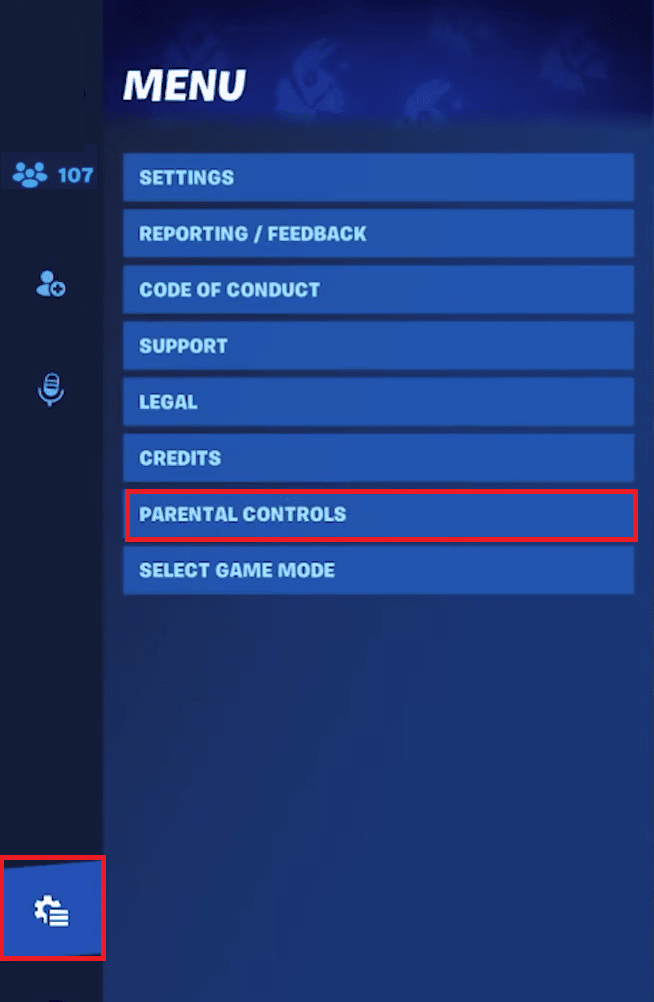
3. Írja be a 6 számjegyű PIN-kódot, és kattintson a KÖVETKEZŐ > LETILTÁS elemre.
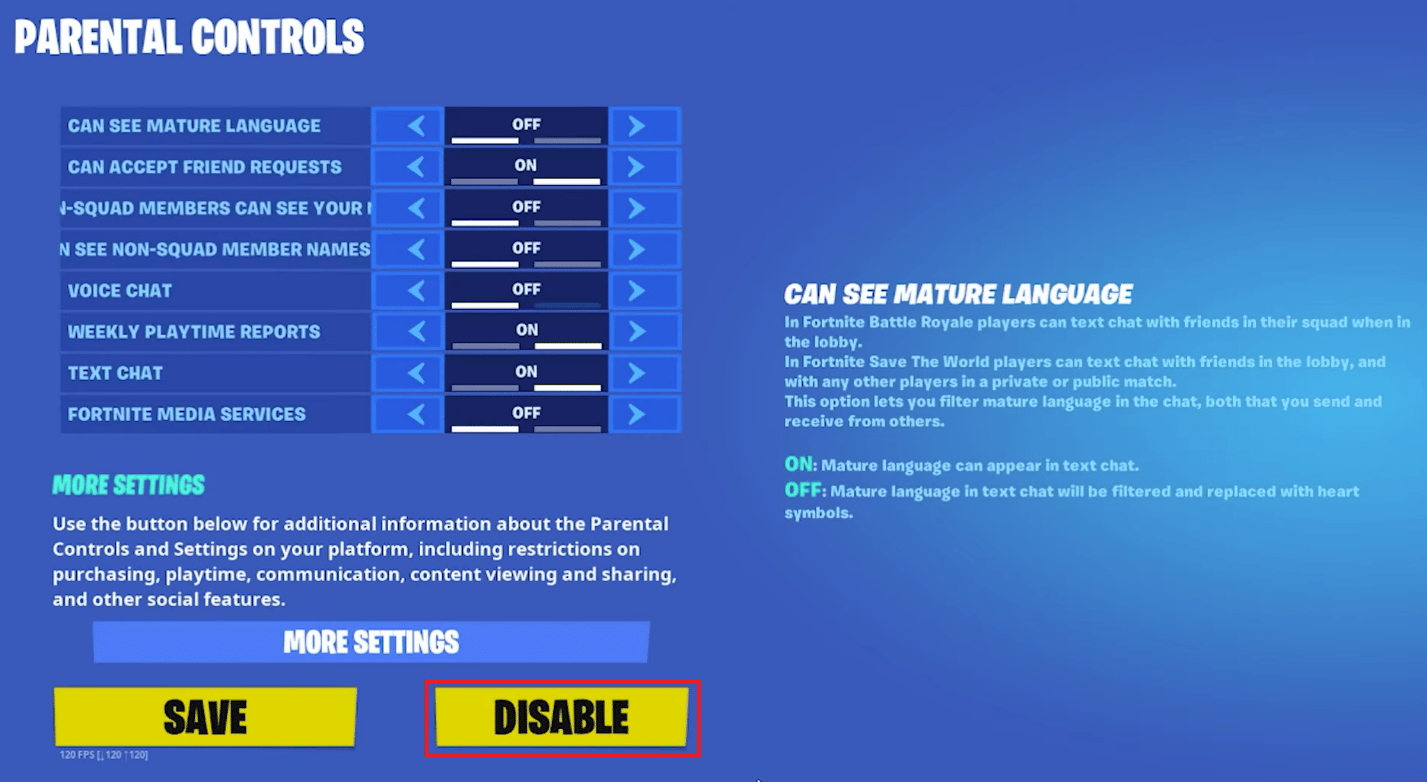
4. Kattintson a MEGERŐSÍTÉS gombra.
Hogyan lehet kikapcsolni a szülői felügyeletet a Fortnite PS5-ön?
Kövesse az alábbi lépéseket a szülői felügyelet kikapcsolásához PS5-ön:
1. A PS5 konzolon lépjen a Beállítások menübe.
2. Válassza a Családi és szülői felügyelet lehetőséget.
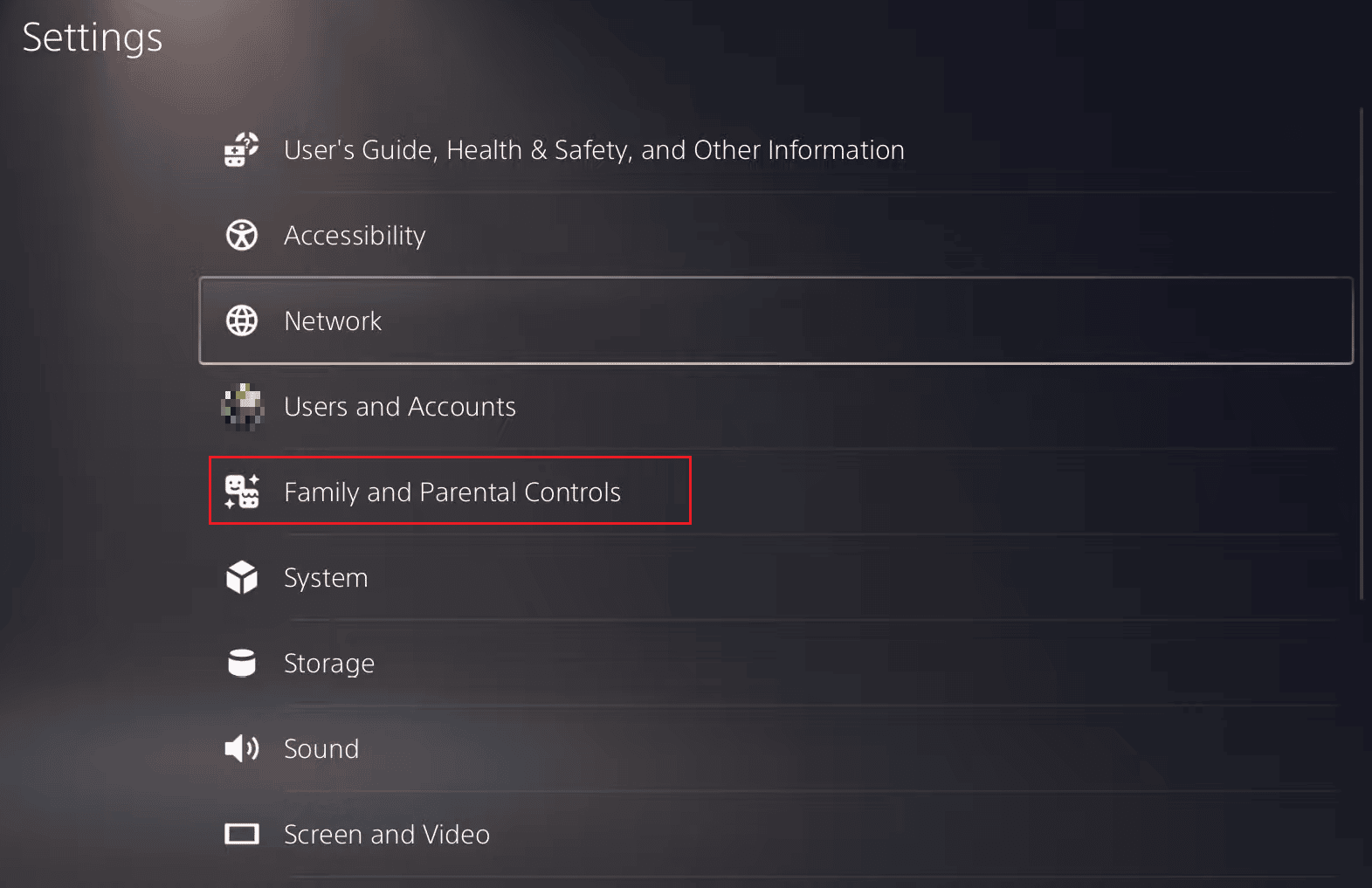
3. Válassza a PS5 konzolra vonatkozó korlátozások lehetőséget.

4. Írja be a jelszót.
5. Válassza a Szülői felügyelet új felhasználók számára lehetőséget.
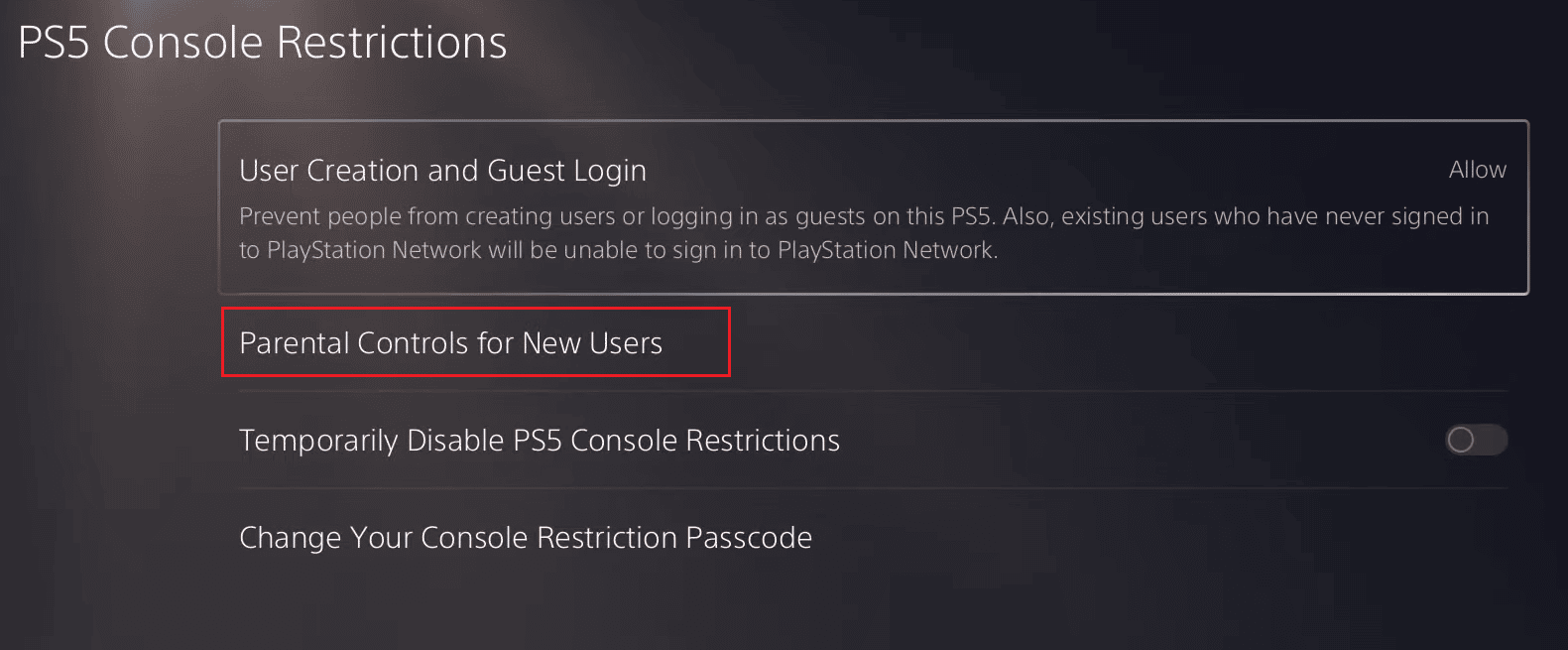
6. PS5 alatt válassza a Ne korlátozza lehetőséget.
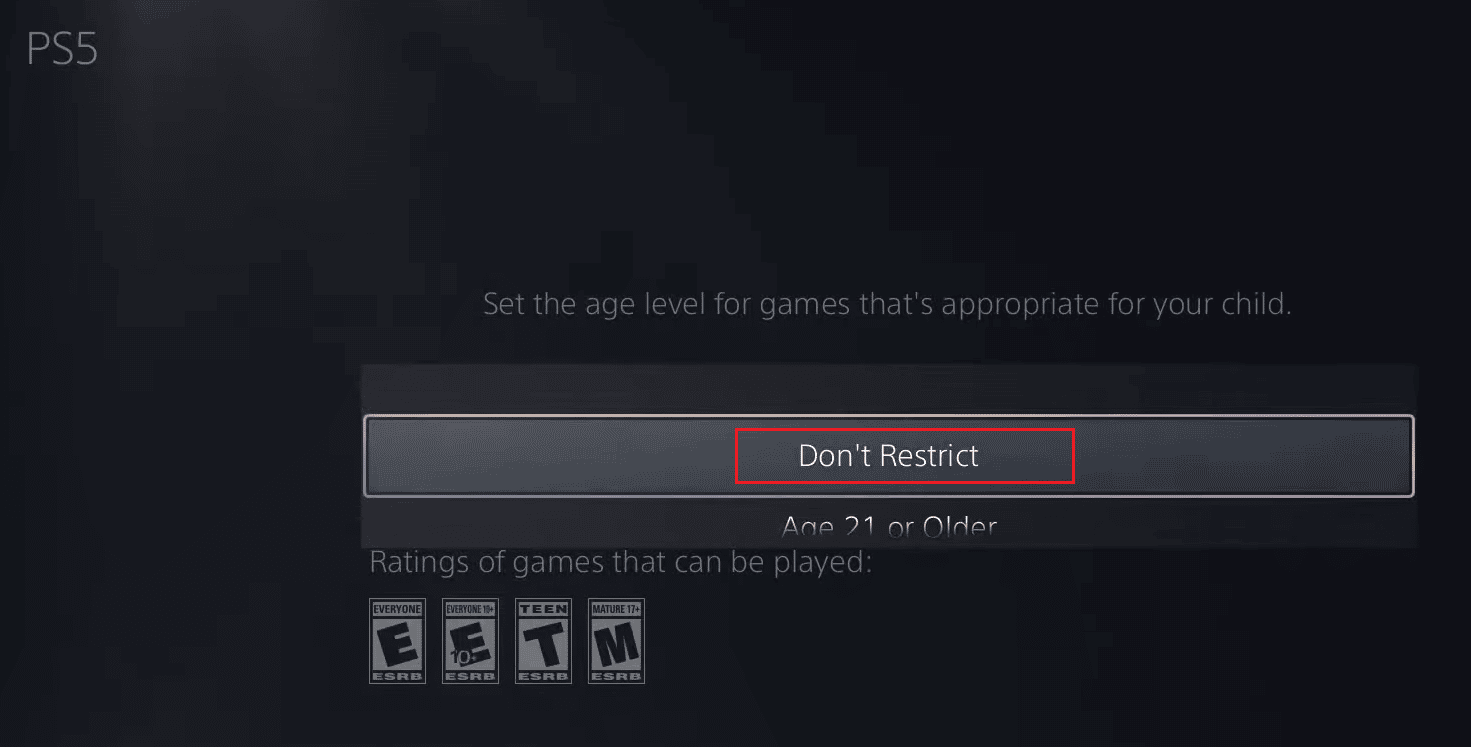
7. Ezenkívül állítsa be a Ne korlátozza beállítást PS4, Blu-ray lemez, DVD, ország vagy régió, PlayStation VR használata és webböngészés esetén.
***
Reméljük tehát, hogy megértette, hogyan törheti fel a szülői felügyeletet, és hogyan kapcsolhatja ki a szülői felügyeletet a Fortnite-on a segítséget nyújtó részletes lépésekkel. Bármilyen más témával kapcsolatos kérdését vagy javaslatát felteheti nekünk, amelyről cikket szeretne készíteni. Dobja be őket az alábbi megjegyzések részbe, hogy tudjuk.
